
Az elmúlt hónapban a Samsung Galaxy S22 Ultra készüléket használtuk, és lenyűgözött a telefon teljesítménye. Úgy indult, ahogyan mi néztük ki – egy karcsú, új dizájn beépített kameramodulokkal és egy vékony S-Pen-nel –, azonban messze túlmutat az egész napos akkumulátor-élettartamon és a következő generációs lapkakészleteken.
Felfedeztük, hogy minél többet használjuk a telefont, annál jobban értékeljük azokat a praktikus eszközöket, amelyek a felhasználói élményt magasabb szintre emelik. Olyan cuccok, amilyeneket minden okostelefonnak szeretnénk! Függetlenül attól, hogy ez azt jelenti, hogy az S-Pent a fényképezőgép távkioldó gombjaként kell használni, vagy RAW formátumú fényképeket kell szerkeszteni az utómunkálatokban, az alábbiakban elmagyarázzuk kedvenc Samsung Galaxy S22 Ultra tippjeinket és trükkjeinket. Nézzük meg!
Összefüggő: Szeretne többet megtudni az S22 Ultra teljesítményéről? Tekintse meg a specifikációkat itt.
S-Pen
Kézírás szöveghez
Ez valóban magától értetődő, de az S-Pen a legjobb eszköz, amelyet idén a Samsung Galaxy S22 Ultra-hoz adtak. Bár lehet, hogy ez jelentette szeretett Note-unk végét (legalábbis úgy, ahogy mi ismerjük), az a tény, hogy a Galaxy S22 Ultra-ban olyan tisztán kivitelezték, még több okot ad arra, hogy kihúzzuk a ceruzát, és minden adandó alkalommal használjuk.
Az olyan nyilvánvaló használati eseteken kívül, mint a digitális dokumentumok aláírása, a kézírás szöveggé alakul, amikor az S-Pen világít. Az S-Pen beállításain belül átválthat az „S-Pen-to-text” beállításra, amely lehetővé teszi, hogy közvetlenül gépeljen be olyan böngészőkbe, mint a Chrome, anélkül, hogy bármit is be kellene írnia. Ezen felül, ha a keresősávban túl szűk a hely, az oldalsáv menüje kibővíthető egy dedikált kézírás funkcióval, amellyel menet közben is feljegyezheti a dolgokat.
Ha formákat rajzol az S-Pen-nel, de nem tudja elérni azt a tökéletes formát, tartsa lenyomva a ceruzát, ha végzett, és a telefon automatikusan megrajzolja a tökéletes formát. A kézírás az S-Pen-nel nem is lehetne egyszerűbb, de a funkciók messze túlmutatnak a kézíráson és a jegyzetelésen. A gesztusvezérlésről még nem is beszéltünk!
gesztusvezérlés
A kézmozdulatokkal történő vezérlés könnyen az S-Pen kedvenc funkciója. Amióta a Samsung magába az eszközbe integrálta az érintőceruzát, kibővítette a képességeket, és arra ösztönzi a felhasználókat, hogy minden adandó alkalommal próbálják ki. Gondolhatod És mi másra jó az íráson kívül? Nos, nézze meg alább a legjobb S-Pen gesztusokat.
- A gomb megérintésével és nyomva tartásával kinyithatja a kamerát, és az S-Pen-t távoli zárként használhatja.
- Ha a tollat az óramutató járásával megegyező vagy ellentétes irányba mozgatja, a fényképezőgép nagyít és kicsinyít.
- Kattintson duplán a gombra, és megnyílik a szelfi kamera.
- Az S-Pen balra és jobbra mozgatásával válthat a galériában lévő fényképek között, és dalokat válthat a Spotify-on.
- Húzza felfelé vagy lefelé a hangerőt.
Bár az S-Pen kézírása lehet az első ötlete, rengeteg más módja is van ennek az eszköztárnak a kihasználására, amikor kamerákról van szó. Ennek apropóján a kameraszoftverbe is rengeteg tipp és trükk van beépítve, ezért nézzük meg őket.
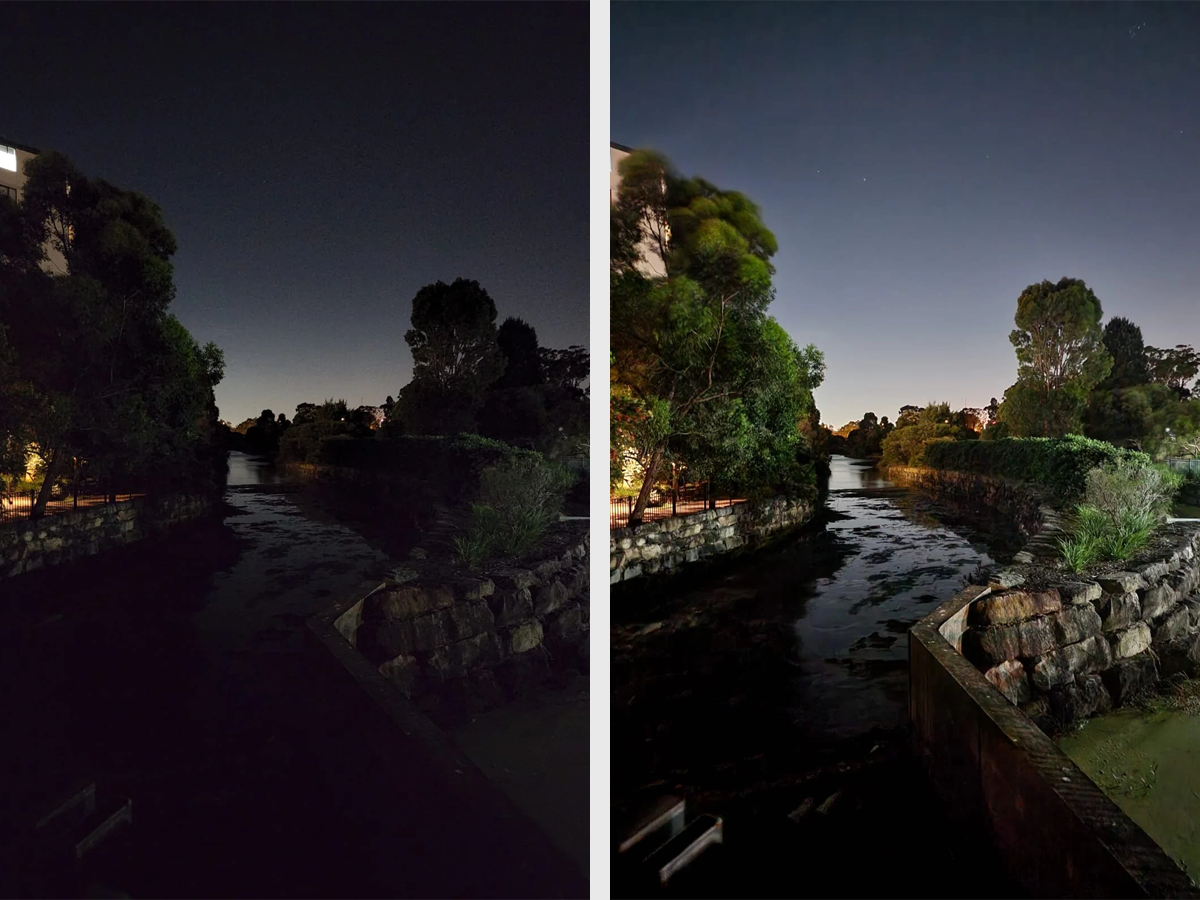
Fotó: Samsung / Éjszakai fotózás használata
kamera
az éjszaka
Az éjszakai fotózás a Samsung Galaxy S22 termékcsalád új funkciója, amely kihasználja a fényképezőgép csúcsminőségű hardverét. Ha a lehető legjobb képeket szeretné elérni okostelefonjáról, ne keressen tovább a Galaxy S22 Ultra (1 hüvelykes) 108 MP-es (1 hüvelykes) fő érzékelőjénél, amely lehetővé teszi, hogy a telefon több fényt nyeljen el, mint a legtöbb piacon lévő okostelefon. Ez kivételes gyenge fényviszonyok melletti fotózást jelent, és a Samsung megkönnyíti a felhasználók dolgát a Kamera alkalmazáson keresztül elérhető éjszakai fényképezési funkciójával.
Itt képeket készíthet, a többit pedig a nagyméretű érzékelő és a szoftver végzi. Tartsa felfelé a telefont, és a fényképezőgép visszaszámlálót jelez, amikor kinyitja a redőnyt, és beengedi a fényt a fénykép elkészítése előtt. Amint a fenti eredményekből látható, a kép sokkal világosabb, de éles marad, nagyon kevés zaj mellett. Ez egy nagyon hasznos funkció, amely önmagában jelentkezik, ha éjszaka gyenge fényviszonyok között utazik.
Automatikus keretezés
Mivel rengeteg videokonferencia zajlik, jó tudni, hogy a kamerája automatikusan bekerekezi a videót, amikor barátaival és munkatársaival konferál. Sőt, egyénekkel találkozik, amikor valaki belép a keretbe, és kinyitja azt, mivel több helyre van szükség. A funkció elég intelligens ahhoz, hogy akár 10 embert is nyomon kövessen egyszerre. Végül, ha valakinek az arcára koppint, az élesre fókuszál és ráközelít, ami tökéletes a rendereléshez.

Fotó: Samsung
Részletjavító
A fénykép módban a képernyő jobb alsó sarkában megjelenik egy ikon. Ha rákattint, bekapcsolja a részletfokozót, amely a felbontás megőrzése mellett élesíti a képet. Valóban észre fogja venni a különbséget az olyan erős textúrájú dolgokban, mint a növények, a kis szobrok és a festmények.
A részletes felvétel elkészítése után egy lépéssel tovább léphet, ha kiemeli az S-Pent, és beugrik a Samsung Photo Editor alkalmazásba, ahol szűrőket lehet alkalmazni a fényképekre, és módosíthatja a beállításokat, beleértve a fényegyensúlyt, a fényerőt, az expozíciót és a kontrasztot. , csúcsfények, árnyékok, telítettség, festék, hőmérséklet. A legfontosabb, hogy továbbra is könnyen használható, mert nem kell szakértő fotósnak lenned, aki jó az utómunkálatokban ahhoz, hogy megértse, mi néz ki jól! De ha… A Samsung ezt is fedezi.
Fotó: Samsung Community
Nyers fotók
A Samsung Galaxy S22 Ultra képes RAW minőségű fényképeket készíteni, így több részletet és nagyobb dinamikatartományt rögzíthet a kamera érzékelőjével. Ez több szerkesztési költséget eredményez, ami kiváló a szakembereknek, valamint azoknak, akik kísérletezni szeretnének, és professzionális fényképezőgép- és utómunkálati ismereteket szeretnének elsajátítani.
RAW fényképezéshez Galaxy S22 Ultra készüléken; Nyissa meg a kamera alkalmazást és lépjen a professzionális módba, onnan nyissa meg a beállításokat, és lépjen a képformátumra, ahol megtalálja a RAW kép beállítását. Ez feloldja a kamera maximális minőségét, lehetővé téve a fényképek utómunkálatok során történő finomabb részletezését. A képgalérián belül a RAW fotók a jobb felső sarokban található „RAW” jelzővel lesznek megjelölve, így tudni fogja, mely fényképek állnak készen az átvitelre. Nagyon ajánljuk itt az Adobe Lightroomot. Ez egy ingyenes alkalmazás, amely megtalálható a Google Play Áruházban, és a legjobb képszerkesztőt kínálja mobileszközökön.
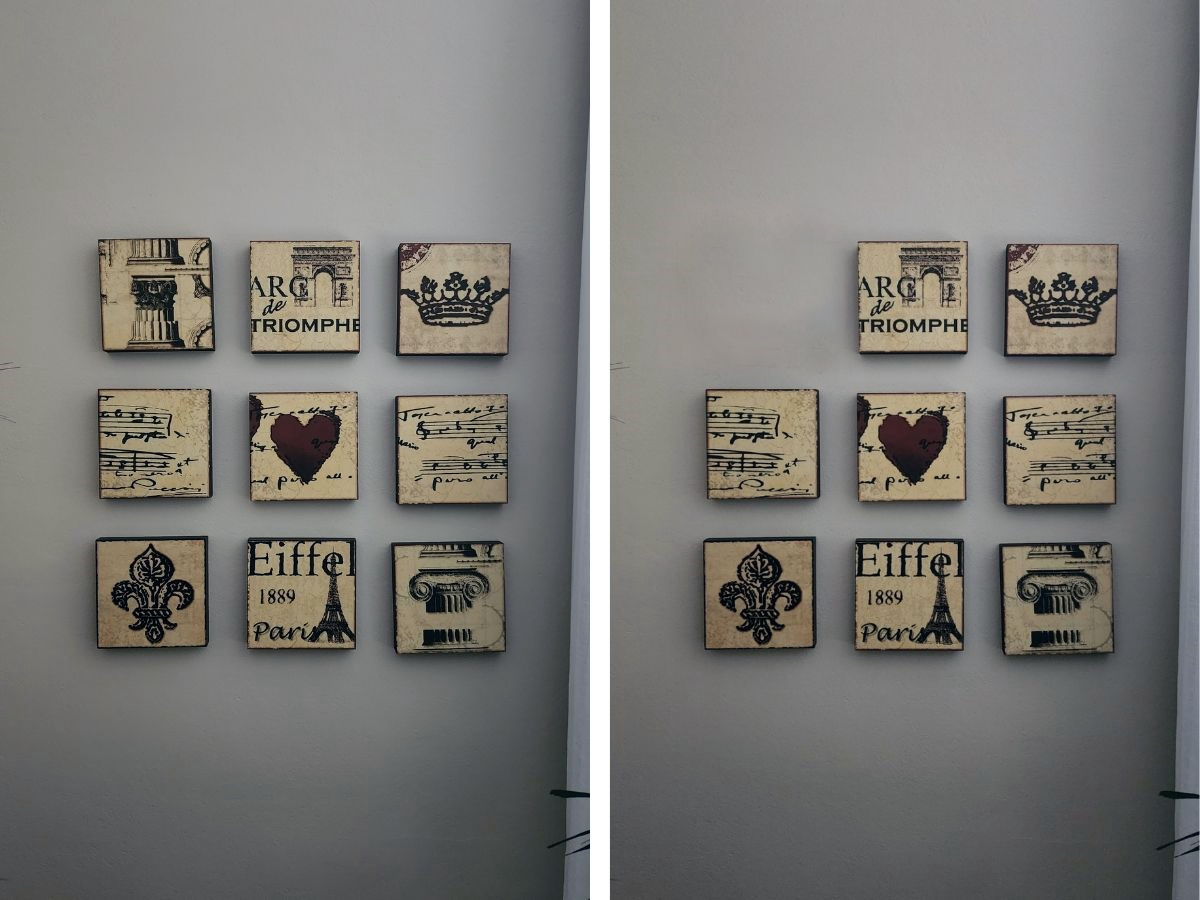
Fotó: Many Man / Ben Makim
tárgy radír
Leggyakrabban használt szoftverünk vagy utómunkálati funkciónk az Object Eraser legyen. A kameragalériában nyissa meg bármelyik fényképet, és koppintson a Szerkesztés elemre, mielőtt megtalálná a három pontot a jobb alsó sarokban, és lépjen a tárgyradírhoz. Használja az S-Pen-t, és rajzoljon az eltávolítani kívánt tárgy köré, például egy személy, állat, közlekedési kúp, lámpaoszlop stb., majd egyszerűen kattintson a „Scan” gombra. Ez az árnyékokkal és a tükröződésekkel is működik, ha kiválasztja a megfelelő gombot és kiemeli őket az S-Pen segítségével.
Ez az egyik legkönnyebben használható eszköz, ha utazik, és a turisták folyton lefényképezik a hátterét, vagy esetleg szemét van a padlón? Bármi is volt, a leolvasó eszköz tisztán megszabadul tőle.

Fotó: Samsung
felhasználói felület
Tehát megmutattuk az összes olyan funkciót, amelyet nem ismert a Samsung Galaxy S22 Ultra kameráról és az S-Penről, de mi a helyzet a felhasználói felülettel? A testreszabás itt a játék lényege, és számos apró (de könnyen használható) funkcióval együtt olyan kiváló élményt nyújtanak, mint amit egy okostelefon képesnek gondolt. Nézzük meg.
Személyre szabás
Az első és legfontosabb a testreszabás, és a Samsung Galaxy S22 Ultra az egyik leginkább testreszabható okostelefon a piacon. Szinte mindent tetszés szerint módosíthatunk itt, a színtémáktól kezdve a személyes kapcsolatfelvételi videókig (igen, videók) és még a hangulatjelekig is. Íme néhány testreszabási tipp, amelyeket szerettünk.
- Érintse meg a kezdőképernyőt a témák megváltoztatásához, beleértve a háttérképhez illeszthető színpalettát.
- Beállíthat videókat hívások hátterének, sőt a hangot is használhatja csengőhangként.
- A hangulatjelek kombinálhatók és gif-be animálhatók, igen.
- A kijelző beállításai lehetővé teszik, hogy váltson a további fényerő között, hogy elérje az 1750 nites maximális kapacitást.
Egyéb nagyszerű tulajdonságok
- Állítson be egy időzítőt, és az akkor is megjelenik a kezdőképernyőn, ha nem használja az alkalmazást, így szüneteltetheti azt.
- A kamera jelzőfénye jelzi, ha be van kapcsolva, de a magánélet védelme érdekében manuálisan is kikapcsolhatja a kamerát.
- A kamera klipje elrejthető a manuálisan kiválasztott alkalmazásokhoz a nézet menüben.
- A Battery Protect beállítás segít megakadályozni, hogy a telefon több mint 85%-kal töltsön, ami megnöveli az akkumulátor élettartamát.

Fotó: Samsung
Pontosan ez a Samsung Galaxy S22 Ultra
Az elmúlt hónapban a Samsung Galaxy S22 Ultra készüléket használtuk, és garantáljuk, hogy a fenti tippek és trükkök a következő szintre emelik okostelefonos élményét. Míg a Galaxy S22 Ultra kategóriaelső teljesítményével indulhat, köszönhetően az erőteljes lapkakészletnek, az egész napos akkumulátor-üzemidőnek, a 6,8 hüvelykes QHD+ kijelzőnek és még az IP68-as vízállóságnak is, a számokon túlmutat a teljes körű felhasználói élmény érdekében. ez elgondolkodtat – Hogy csinálta ezt valójában? minden nap. Tekintse meg a Samsung Galaxy S22 Ultra-t az alábbi linken keresztül, ára 1849 AU$-tól kezdődik.

„Odaadó úttörő az utazásokban. Szabadúszó sörtudós. Szenvedélyes elemző. Kemény twitter-fanatikus.”

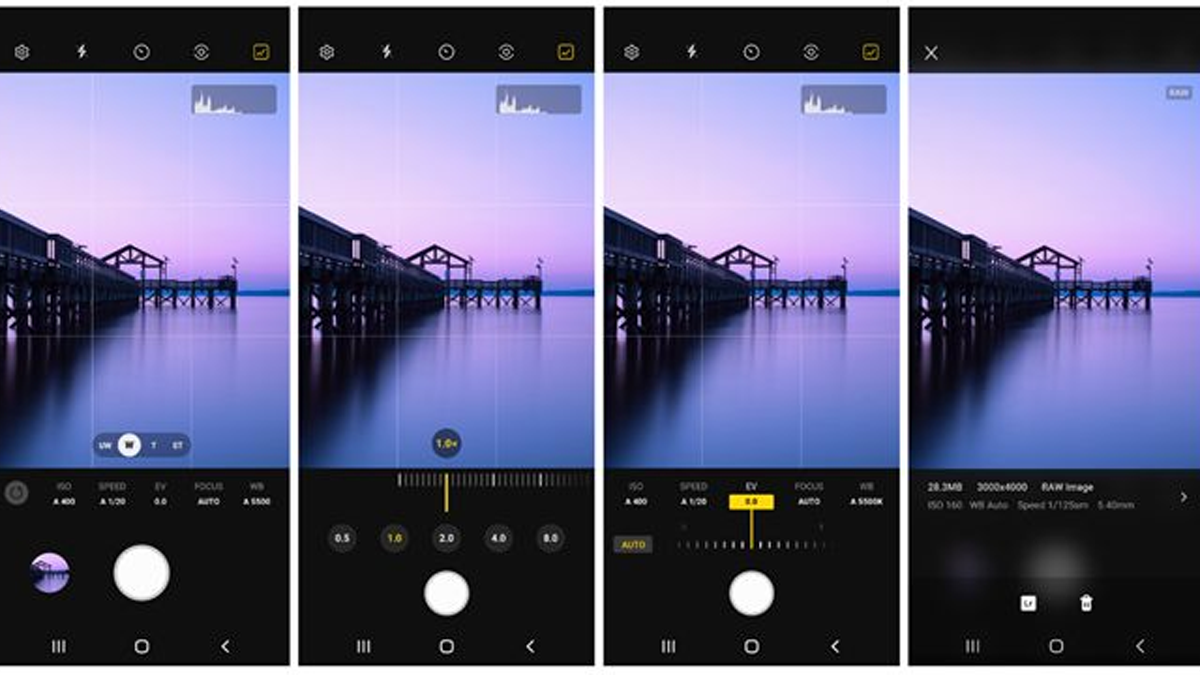




More Stories
Fekete mítosz: A Wukong 1.0.8.14860 frissítés néhány fontos javítást tartalmaz, és különösen egy főnököt gyengít
A Castlevania Dominus Collection fizikai megjelenése megerősítve, az előrendelések a következő hónapban indulnak
Az iPhone 16 még nem jelent meg, és valójában van miért várni az iPhone 17 megjelenéséig